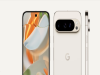Bu yazımızda iPhone‘da veya iPad‘de görsel arama yapma konusu ile ilgili detaylı bilgi vereceğiz.
iPhone’da veya iPad‘de görsel arama yapmak için Google‘ı veya üçüncü taraf (üçüncü parti) başka bir uygulamayı kullanabilirsiniz.
Google’da yaptığınız bir aramada çıkan arama sonuçlarından veya cihazınızdan bir görseli (resim veya fotoğraf) kullanarak, Google‘da görsel arama yapabilirsiniz.
Fotoğraf ya da resim ile arama motorlarında görsel arama yapmak, görsellerin internet ortamında başka nerede bulunduklarını görmenize veya onlar hakkında daha fazla bilgi edinmenize olanak sağlar.
Arama motorlarında görsel arama yapma, çeşitli amaçlar için kullanabileceğiniz faydalı bir yöntemdir. Bir fotoğrafçıysanız, fotoğraflarınızın izniniz olmadan başka web sitelerinde kullanılmaması için bu yöntemi kullanabilirsiniz.
Gezide veya seyahatte güzel bir çiçek gördüyseniz ve çiçeğin adını öğrenmek istiyorsanız, fotoğrafını çekebilirsiniz. Ve ardından, o fotoğraf ile arama motorlarında görsel arama yapabilirsiniz. Bu yazımızda, iPhone’da veya iPad’de görsel arama yapmak için kullanabileceğiniz birkaç farklı yöntemi anlatacağız.
İçerik konuları
iPhone’da veya iPad’de Google ile Görsel Arama Yapma
Google’da görsel arama yaptığınızda, arama sonuçları, arama yaptığınız görsellerde bulunan nesneleri, benzer görselleri ve arattığınız görsele veya ona benzer başka bir görsele sahip web siteleri için arama sonuçlarını içerebilir.
Google’da Görsel Arama Sonuçlarından Bir Görsel Kullanma
- iPhone’da veya iPad’de Chrome ya da Safari uygulamasını açın.
- images.google.com adresine gidin Ardından, aratacağınız anahtar kelimeleri yazarak bir resim aratın.
- Görsel arama yapmak İstediğiniz bir resme dokunun.
- Daha sonra, resmin sağ üst köşesindeki Google Lens simgesine dokunun.

- Resim üzerinde, aratmak istediğiniz ayrıntıya odaklanmak için kutunun boyutunu ve konumunu gerektiği gibi ayarlayın.
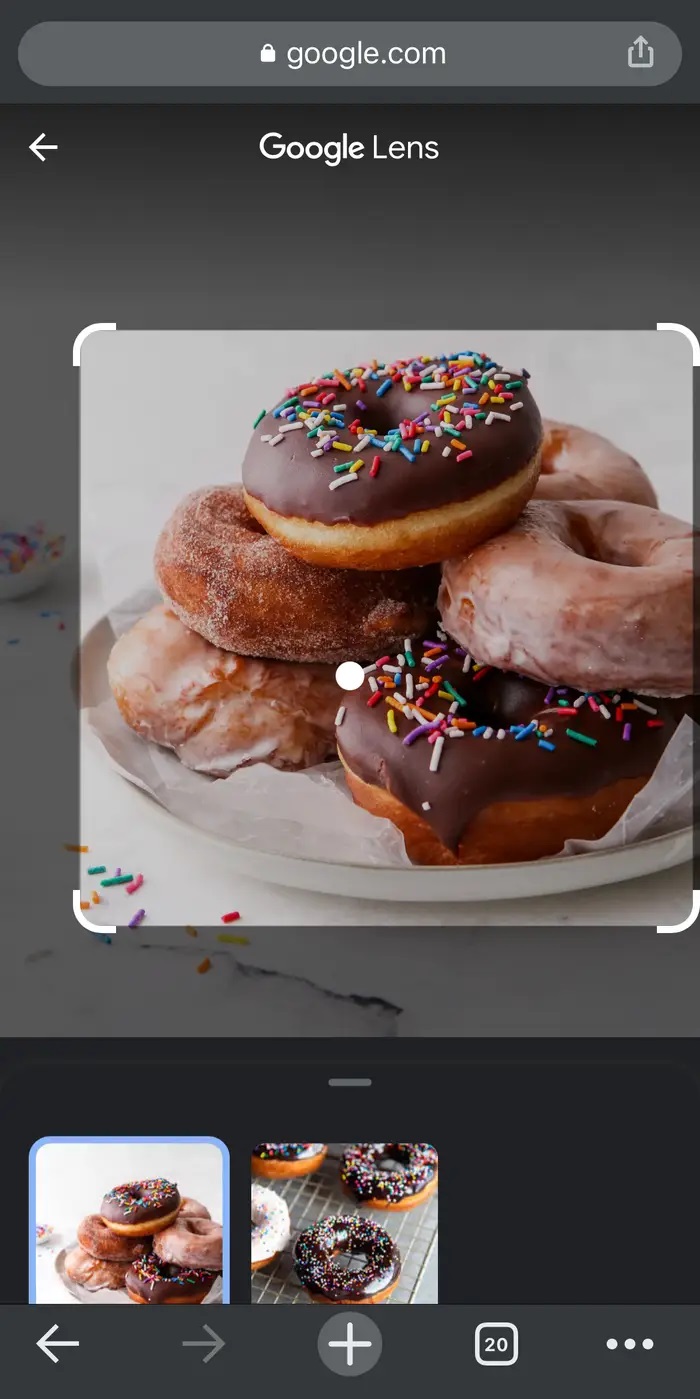
Not: Google Chrome uygulamasında, görsele dokunup birkaç saniye basılı tutun. Daha sonra, açılan menü listesinde Bu Görsel için Google’da Arama Yap (Search Google for This Image) seçeneğini seçerek görsel arama yapabilirsiniz. Bu yöntemi, hem normal görseller (resimler, fotoğraflar), hem de GIF’ler için kullanabilirsiniz.
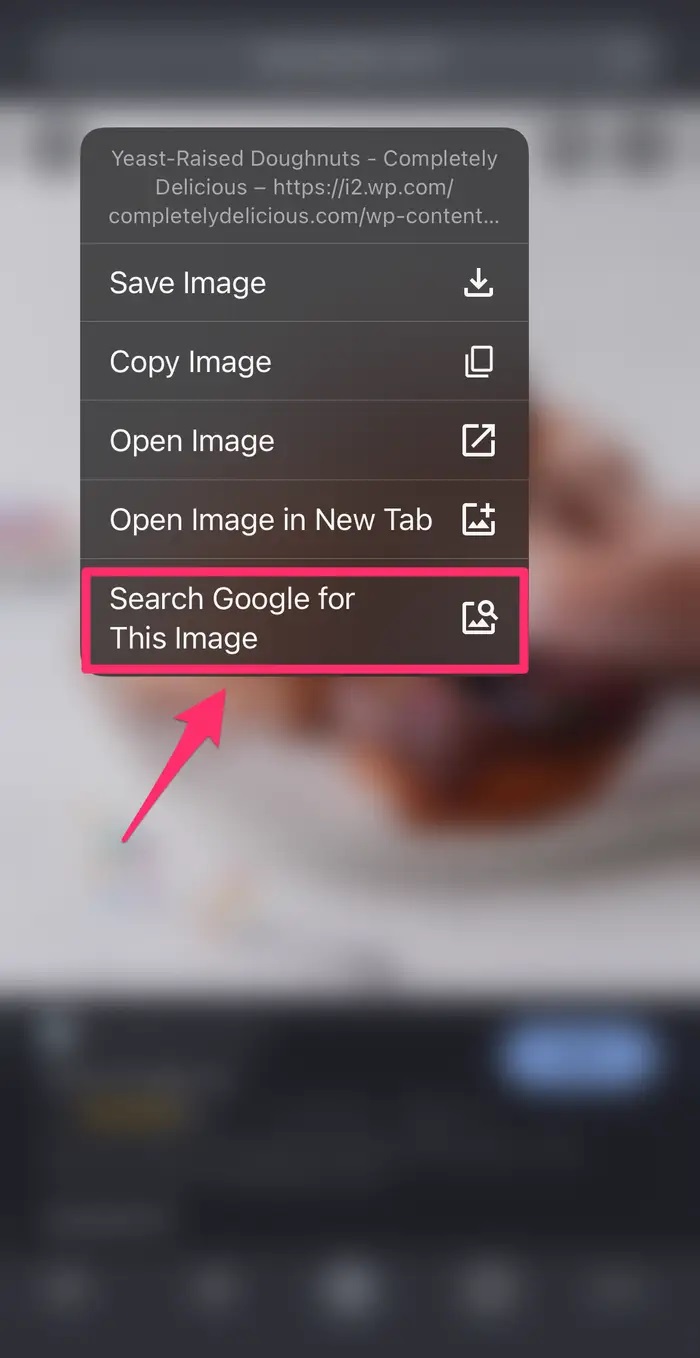
Cihazınızdan Bir Görseli Kullanarak Arama Yapma
- iPhone’da veya iPad’de Google uygulamasını açın.
- Google uygulamasında arama çubuğunda yer alan Google Lens simgesine dokunun.
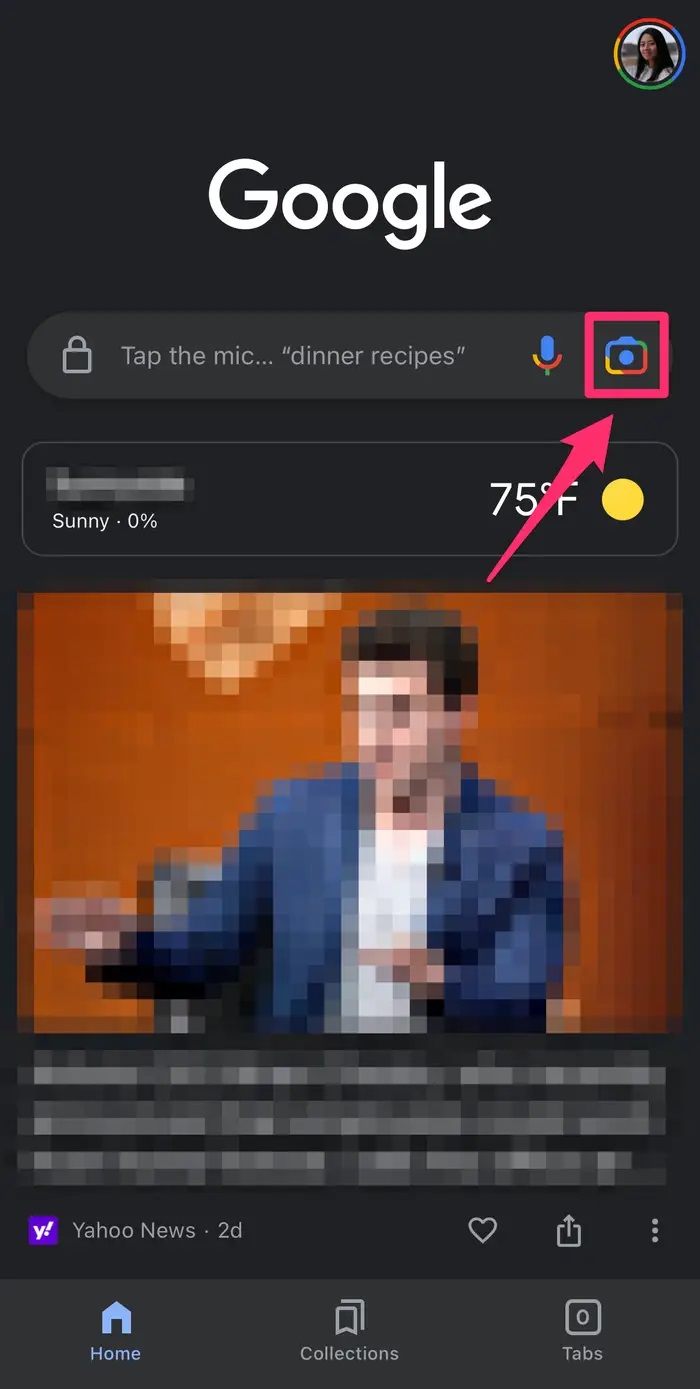
- Daha sonra bir fotoğraf çekin veya film rulonuzdan (fotoğraf galerinizden) bir resim ya da fotoğraf yükleyin.
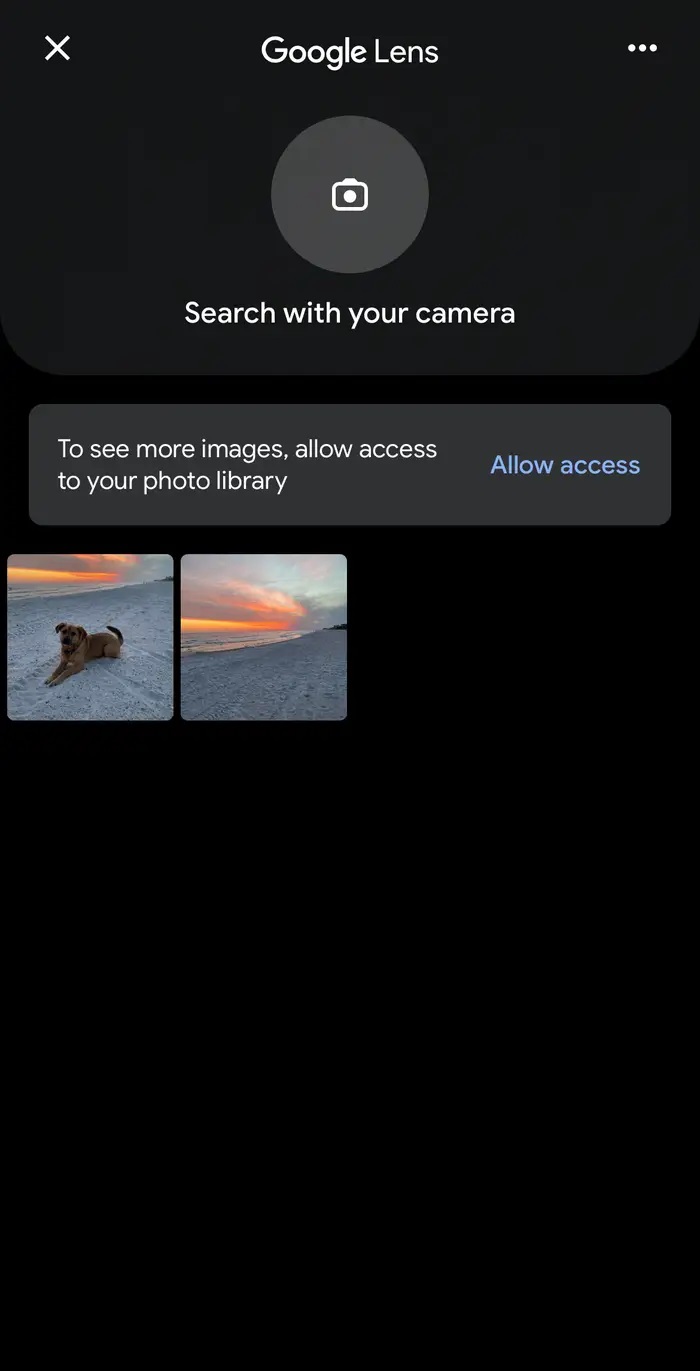
- Ardından, fotoğraf çekmek için kamera simgesine dokunun.
- Aratmak istediğiniz öğeyi kamerada görüntüye aldıktan sonra deklanşöre dokunun. Daha sonra, aratmak istediğiniz ayrıntıyı odaklamak için, fotoğraf üzerindeki kutucuğun köşelerini sürükleyin.
- Film rulonuzdan (fotoğraf galerinizden) resim yüklemek için, Google uygulamasına, fotoğraf kütüphanenize erişim izni vermeniz gerekir. Erişim izni verdikten sonra, aratmak istediğiniz fotoğrafı seçmek için dokunun.
Not: Google Lens, bir fotoğraftaki önemli nesneleri otomatik olarak tanımlar. Bu öğeleri seçmek için daire simgesine dokunun.
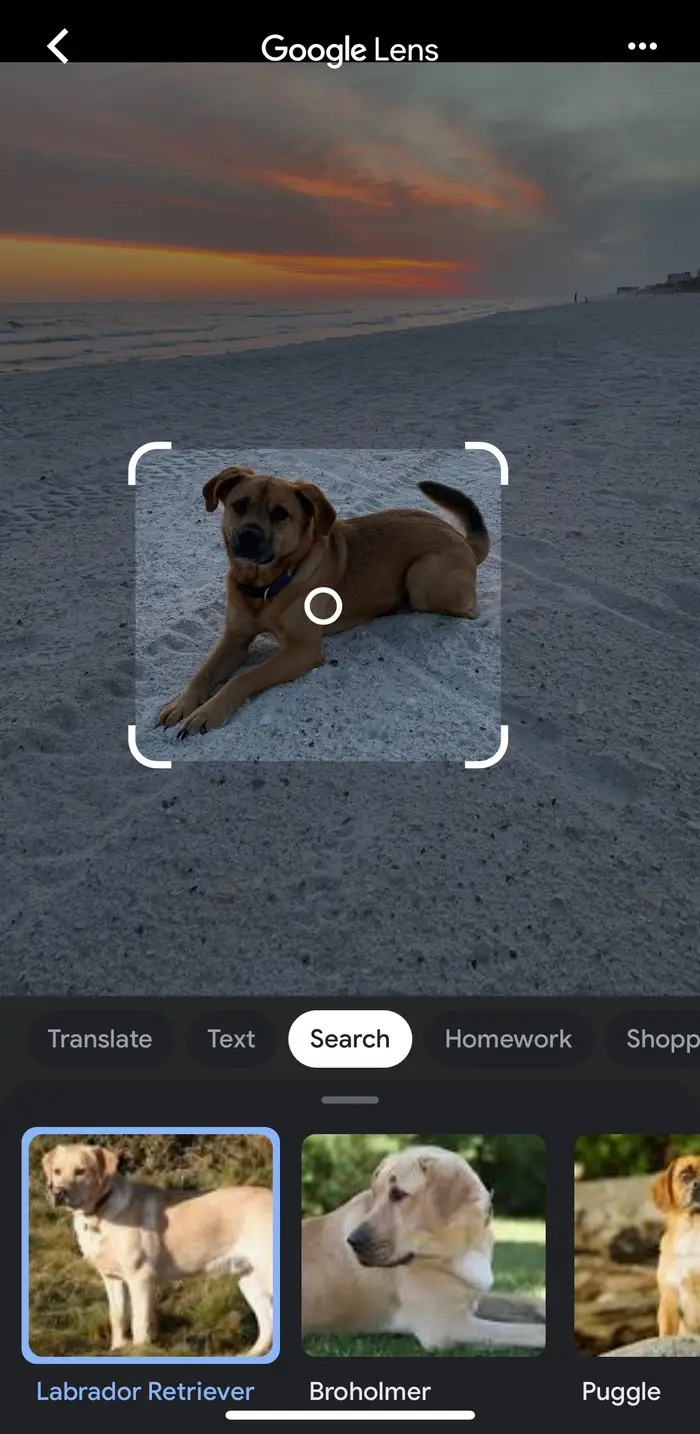
- Ardından, arama sonuçlarınızı görüntülemek için (uygulama ekranını) aşağı kaydırın.
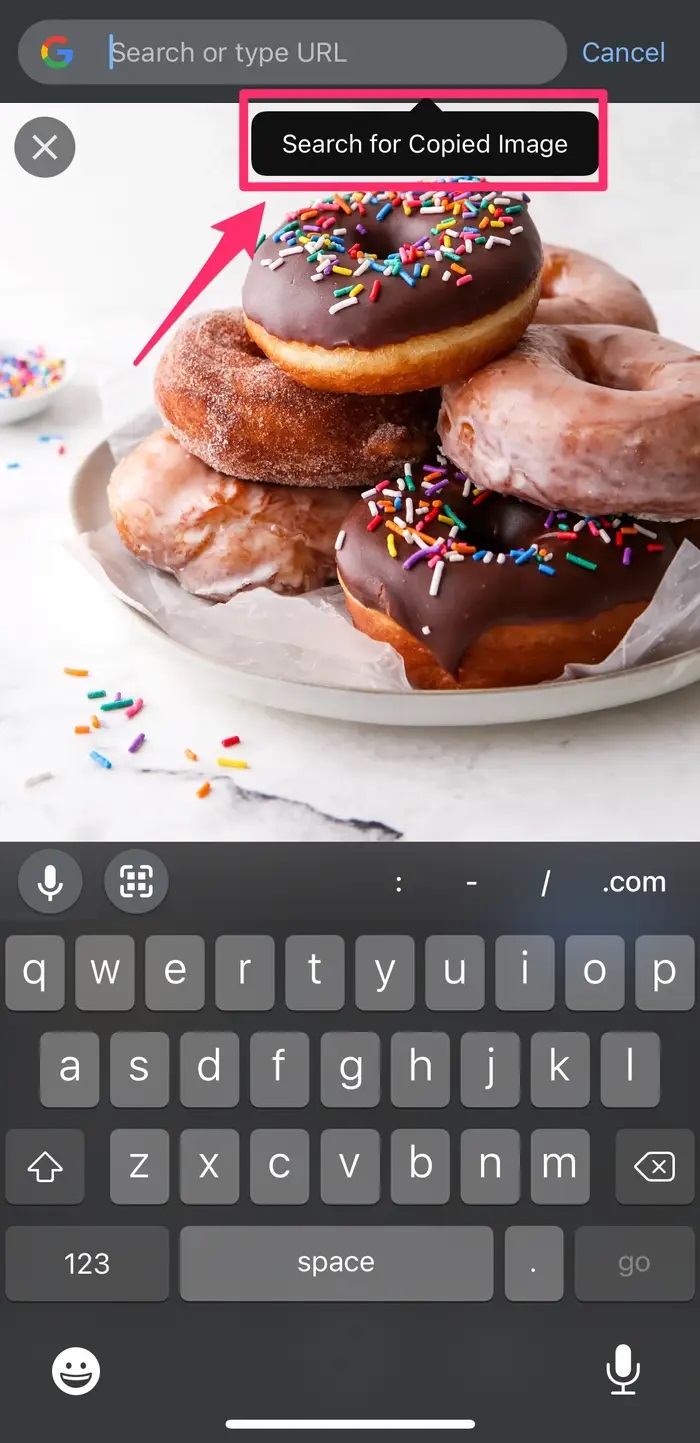
Üçüncü Taraf Uygulamaları ve Web Sitelerini Kullanarak iPhone’da Görsel Arama Yapma
Safari ve Chrome uygulamaları, web’de hızlı bir şekilde görsel arama yapmak için harika araçlardır. Fakat bunların yerine kullanabileceğiniz başka araçlar da vardır.
Google görsel aramaya alternatif olarak tineye.com iyi bir seçenektir. Çünkü Safari‘de, Google görsel aramada yapmanız gerektiği gibi, masaüstü sürümüne geçmeden kullanabilirsiniz.
Ayrıca, deneyebileceğiniz ve beğenmeniz durumunda kullanmak isteyebileceğiniz birkaç özel görsel arama uygulaması vardır. Bunlar genellikle daha kapsamlıdır; çünkü, yalnızca Google yerine birden çok arama motoruna başvururlar. Bu kapsamda, Reverse Image Search, önerebileceğimiz ücretsiz ve en çok oy (puan) alan bir görsel arama uygulamasıdır.
Bu yazımızda iPhone‘da veya iPad‘de görsel arama yapma konusunda detaylı bilgi verdik.
En güncel teknoloji konuları ile ilgili teknik destek ve çözüm içeren videolar için Teknodestek YouTube kanalımızı da takip edebilirsiniz.
Ayrıca, yorumlar bölümünden, web sitemizde hangi konularla ilgili içerikler görmek istediğinizi iletebilirsiniz. Hangi teknik konularda arama motorlarında daha çok arama yaptığınızı belirtebilrisiniz. Böylece sitemizin içeriğinin daha alakalı ve zengin olmasına katkı sunabilirsiniz.
Hazıladığımız içerikleri beğeniyorsanız, bu içeriklerin daha fazla kişiye ulaşmasını sağlayabilirsiniz. Bunun için, yazılarımızı sosyal medya hesaplarınızda paylaşabilirsiniz. Ve böylece daha çok kişinin bu içeriklerden istifade etmesine yardımcı olabilirsiniz.